
Zasebno brskanje v Safariju v Macu
Med zasebnim brskanjem se podrobnosti vašega brskanja ne shranjujejo, informacije o obiskanih spletnih mestih pa se ne posredujejo drugim napravam Apple.
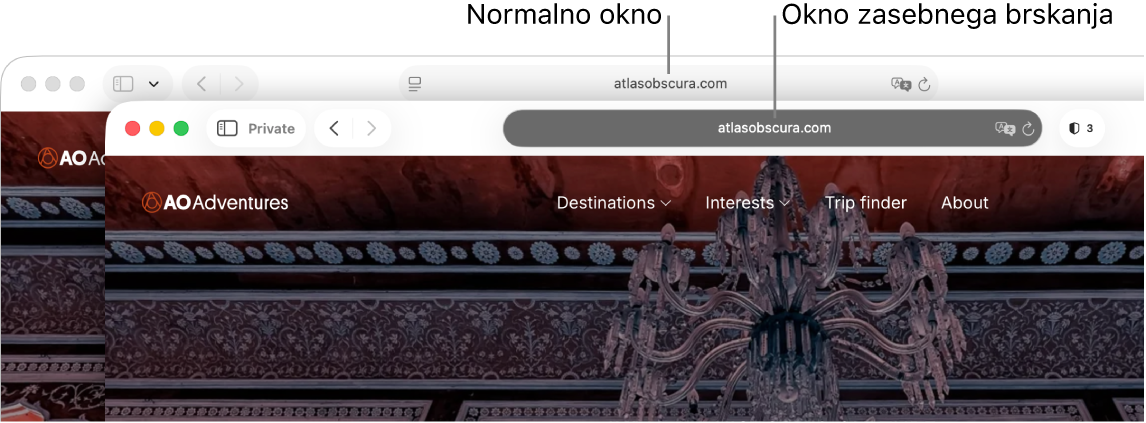
Enkratno zasebno brskanje
Odprite aplikacijo Safari
 v Macu.
v Macu.Izberite Datoteka > Novo zasebno okno ali preklopite na okno za zasebno brskanje, ki je že odprto.
Okno zasebnega brskanja ima temno pametno iskalno polje z belim besedilom.
Brskajte kot običajno.
Med uporabo zasebnega brskanja:
Brskanje, ki se začne na enem zavihku, je ločeno od brskanja, ki se začne na drugem zavihku, zato obiskana spletna mesta ne morejo slediti vašemu brskanju v različnih sejah.
Spletna mesta, ki jih obiščete, in vaši podatki za samodejno izpolnjevanje niso shranjeni.
Odprta spletna mesta niso shranjena v storitvi iCloud, zato niso prikazana, ko si ogledate vse odprte zavihke v drugih napravah Apple.
Nedavna iskanja niso vključena na seznam rezultatov, ko uporabite pametno iskalno polje.
Elementi, ki jih prenesete, niso vključeni na seznam prenosov. (Elementi ostanejo v računalniku.)
Če uporabljate funkcijo Handoff, okna zasebnega brskanja niso preusmerjena v iPhone, iPad, iPod touch ali druge Mace.
Spremembe piškotkov in podatkov spletnih mest niso shranjene.
Spletna mesta ne morejo spreminjati informacij, shranjenih v vašem Macu, zato lahko storitve, ki so običajno na voljo na takšnih spletnih mestih, delujejo drugače, dokler ne uporabite okna, ki ni zasebno.
Opomba. nič od naštetega ne velja za morebitna odprta okna Safarija, ki niso zasebna.
Vsakokratno zasebno brskanje
Odprite aplikacijo Safari
 v Macu.
v Macu.Izberite Safari > Nastavitve, nato pa kliknite Splošno.
Kliknite pojavni meni »Ob odpiranju Safarija odpri« in izberite »Novo zasebno okno«.
Če te možnosti ne vidite, izberite meni Apple

 v stranski vrstici, nato pa vklopite možnost »Pri zapiranju aplikacije zapri okna«. (Morda se boste morali pomakniti navzdol.)
v stranski vrstici, nato pa vklopite možnost »Pri zapiranju aplikacije zapri okna«. (Morda se boste morali pomakniti navzdol.)
Zaustavitev zasebnega brskanja
Odprite aplikacijo Safari
 v Macu.
v Macu.Zaprite zasebno okno, preklopite na nezasebno okno Safarija ali pa izberite Datoteka > Novo okno, da odprete nezasebno okno.
Za dodatno izboljšanje zasebnosti naredite nekaj od naslednjega:
Izbrišite vse elemente, ki ste jih prenesli med uporabo zasebnih oken.
Zaprite vsa druga zasebna okna, ki so še vedno odprta, da drugim osebam preprečite, da bi uporabile
 ali
ali  in si ogledale spletna mesta, ki ste jih obiskali v teh oknih.
in si ogledale spletna mesta, ki ste jih obiskali v teh oknih.
Ko uporabljate zasebno brskanje, je privzeto vklopljena možnost »Uporabi zaščito pred naprednim sledenjem in ustvarjanjem prstnih odtisov«. Ta nastavitev blokira povezave s podjetji, ki zbirajo podatke in uporabljajo napredne tehnike ustvarjanja prstnih odtisov (način identifikacije naprave na podlagi podatkov, zbranih med brskanjem), znani parametri sledenja pa so odstranjeni iz vseh URL-jev. To nastavitev lahko vklopite za vsa brskanja. Glejte Spreminjanje naprednih nastavitev v aplikaciji Safari. Če je vklopljena napredna zaščita pred sledenjem in ustvarjanjem prstnih odtisov, to lahko vpliva na nekatere funkcije spletnega mesta. Če napredna zaščita vpliva na spletno mesto, ki si ga ogledujete, izberite Prikaz > Znova naloži stran in zmanjšaj zaščite zasebnosti.
Poleg zasebnih oken lahko uporabite tudi možnost upravljanja piškotkov in podatkov, ki jih shranjujejo vsa spletna mesta, da preprečite sledenje na več spletnih mestih.
Če pozabite uporabiti zasebno okno, lahko izbrišete zgodovino brskanja.